Як встановити і оновити драйвера комп'ютера автоматично - Driver Booster
- Завантаження Driver Booster
- Установка, точніше підготовка до неї
- Сама по собі установка
- Установка - пропускаємо всякі етапи
- Використання в базовому варіанті
- Установка і оновлення драйверів
- Платна версія - що до чого
- Перезавантаження і завершення поновлення
- Додатковий інструментарій та комплектуючі, ПЗ
- Налаштування Driver Booster - що до чого
- Де взяти ліцензію на Driver Booster
- Післямова
Всім доброго часу доби, дорогі друзі, знайомі, читачі, шанувальники та інші особистості. Сьогодні поговоримо про Driver Booster.
Як Ви знаєте, пам'ятаєте, розумієте і можливо чули, - драйвера грають ключову роль як комп'ютера в загальному і цілому, так і окремих його елементів зокрема. Саме вони відповідають за якість, стабільність (наприклад, відсутність синіх екранів смерті ) І навіть швидкість роботи (візьміть ті ж драйвера на відеокарти ).

Свого часу ми писали статтю по драйверам як таким, а так само про чудову програму DriverPack Solution і її онлайн версію з однойменною назвою і припискою Online на кінці.
І нехай багато цілком об'єктивно можуть недолюблювати подібного роду софт, а найкращим варіантом установки драйверів таки є ручне завантаження з сайту виробника (бо навіть Windows помиляється ) Подібні програми для автоматичного оновлення мають право на життя, бо економлять купу часу сил і часом дозволяють миттєво знайти рідкісну версію драйвера для рідкісного пристрої, а тому, власне, про одну з кращих серед таких (в своєму класі), ми сьогодні і поговоримо.
Давайте приступимо.
Завантаження Driver Booster
Програма про яку піде мова, як ви зрозуміли з підзаголовка, називається Driver Booster і зроблена компанія IObit, яка подарувала нам таку штуку як Advaced System Care (стаття за яким мешкає за цією ось посиланням ).
Driver Booster має дві версії, власне, платну і безкоштовну, і дивитися ми будемо на першу з них. Ліцензію можна купити в будь-який момент, якщо це взагалі буде Вам необхідно. Само собою, що вона підтримує російську мову і все таке інше.
Взяти можна з сайту розробника. Установка гранично проста і на ній я б не зупинявся, а то й необхідність позбавлятися від нав'язуваного додаткового софту.
до змісту ↑
Установка, точніше підготовка до неї
Традиційно Вас задовбали купою нав'язаних установок, на кшталт Яндекса. Відмовлятися чи ні, - справа Ваше, але я б відмовився:
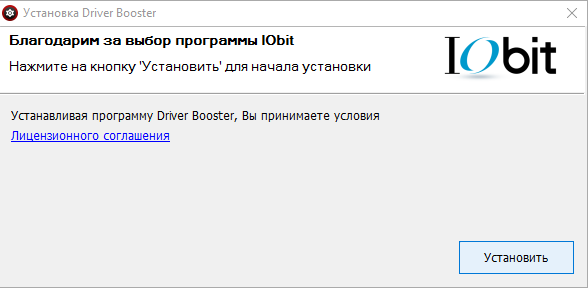
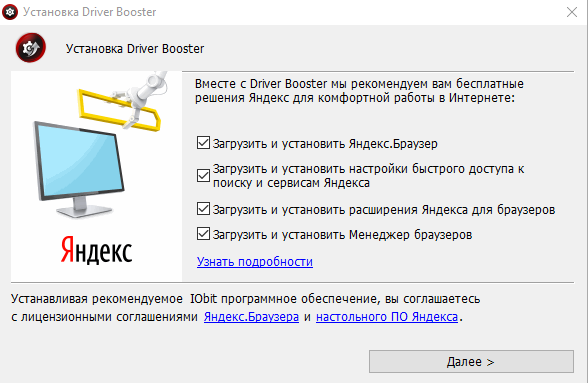
Яндекс в цьому плані трохи починає нагадувати паразита, який MAIL.RU. Скрізь, скрізь, у всіх установників. Менеджери браузерів, розширення для всіх браузерів. Я прямо м'яко здригаюся, коли це бачу. якщо Якби не політики, я б почав вбивати.
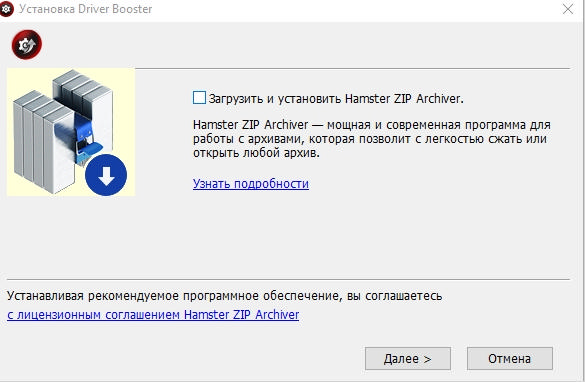
Гаразд Яндекс, починаю нав'язувати партнерські (або свої?) Розробки і чортзна, що ще. Установка безкоштовних, по суті, програм, перетворюється в похід на ринок, - "Гей, дарах, сматри який чорнослив ..".
до змісту ↑Сама по собі установка
Запускаємо інсталятор софтина:
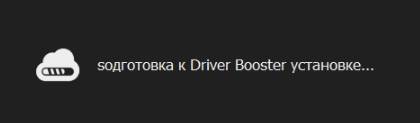
Внизу знімаємо галочку "Так. Прийняти ліцензійну угоду IObit і встановити" і тиснемо в пункт "Вибіркова установка", ніж позбавляємо себе від першої зайвої установки програми:
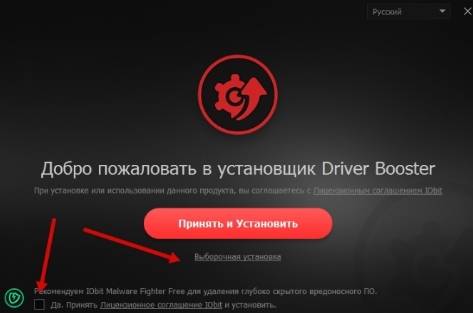
Далі задаємо шлях установки, параметри ярликів і інші банальності:
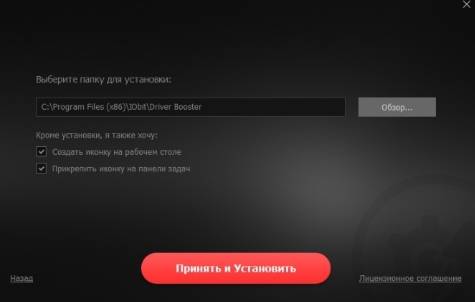
Далі, швидше за все, запропонують щось небудь встановити, на кшталт WPS Office 2016 або чого-небудь ще.
до змісту ↑
Установка - пропускаємо всякі етапи
Щоб цього уникнути, власне, знімаємо галочку "Так, я хочу встановити Kingsoft Software і приймаю умови ліцензійної угоди та політики конфіденційності", а так само обов'язково натискаємо не в червону кнопку "Accerpt and Try it Now", а в непримітну кнопочку "Skip" в лівому нижньому кутку:
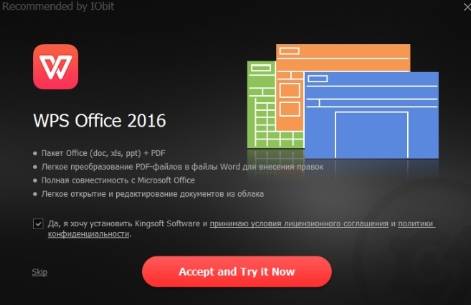
Далі, по ідеї, більше нічого називати не повинні (у всякому разі на момент написання статті, нічого більше не пропонували) і повинен початися процес установки:
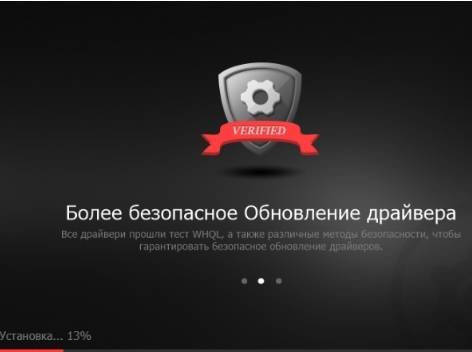
Проте, після установки Вас ще й попросять зробити підписку, щоб отримати подарунок. Якщо вона (як і якийсь міфічний подарунок) Вам не потрібна, то в хрестик в правому верхньому куті (на скріншоті його не видно):

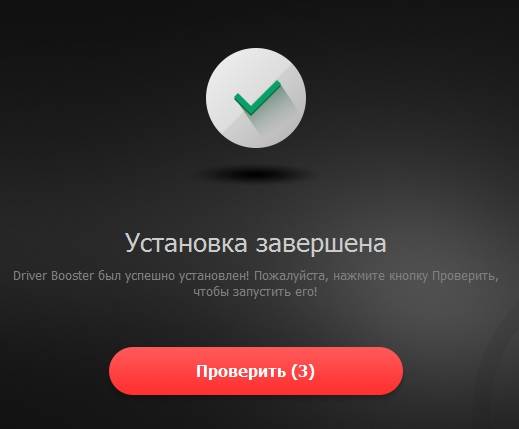
до змісту ↑
Використання в базовому варіанті
Після установки залишиться лише запустити програму (якщо вона не зробить це автоматично), після чого почнеться автоматична перевірка на предмет наявності старих (або невстановлених драйверів), зупинити яку можна (якщо, звичайно потрібно), натиснувши в відповідну кнопку:

В результаті сканування будуть показані драйвера які застаріли, наскільки вони застаріли, дата доступності нової версії і все таке інше. Власне, тут же мешкає кнопка "Оновити все", яка оновить (або встановить) все драйвера зі списку:
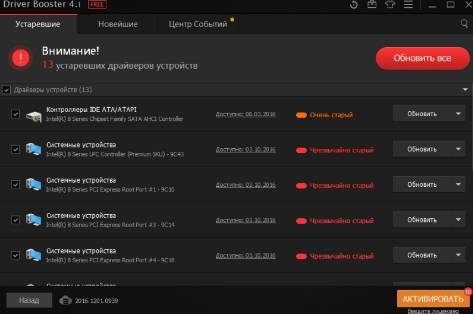
Або Ви можете оновлювати кожен драйвер окремо, дивитися різного роду інформацію по цим самим драйверам і займатися іншими речами. У прамках статті ми просто натиснемо в кнопку "Оновити все". Тут, що радує, будуть показані поради по установці. Треба віддати її належне, поради розумні і актуальні:
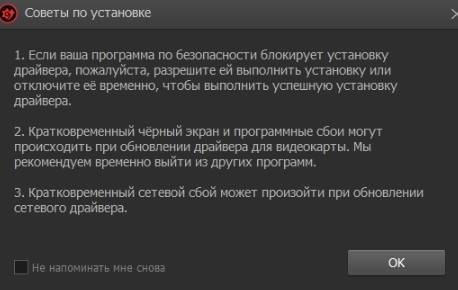
До того я б додав правда ще, що крім мережі може ще пропадати миша, клавіатура та інші USB-пристрої (якщо буде оновлюватися драйвер USB або чіпсета) і проявлятися інші специфічні дивацтва, що нормально і дійсно відносно короткочасно.
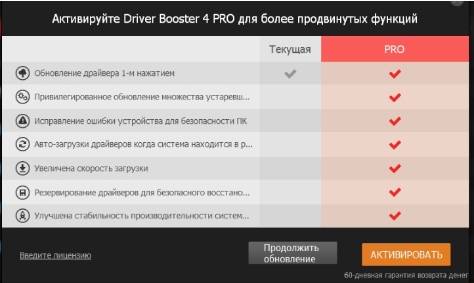
Далі буде запропоновано активувати PRO -версію. Можете зробити це зараз, а можете продовжити оновлення (нічого такого незвичайного не відбудеться). Про платну версію потім розповімо окремо.
до змісту ↑
Установка і оновлення драйверів
Далі, якщо Ви тиркнулі в "Продовжити оновлення", то, власне, будуть завантажені нових версій драйверів, їх установка та інше.
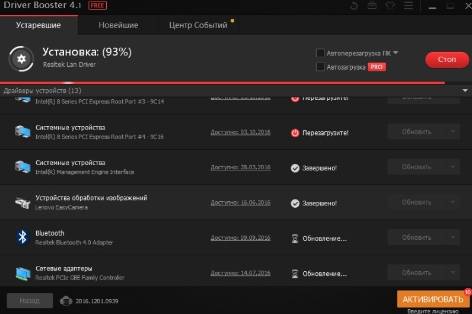
За процесом можна наочно спостерігати, попутно переглядаючи, чи буде потрібно перезавантаження комп'ютера і все таке інше-різне. Ах да, якщо у Вас, як у автора, з якихось причин (наприклад, з метою оптимізації ) Вимкнено оновлення системи, то програма попередньо Вас про це повідомить:
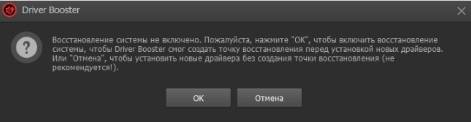
Що теж не може не радувати, бо, якщо Ви параноя , Справедливо боїтеся збоїв і синіх екранів смерті , То можливо є сенс, на момент автоматичного оновлення і установки драйверів, його включити.
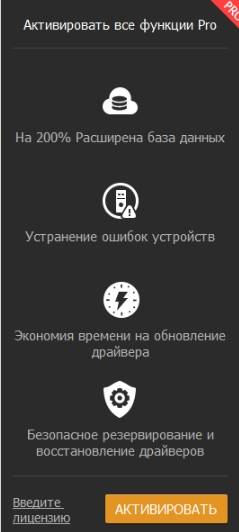
Зробимо невеликий відступ.
до змісту ↑
Платна версія - що до чого
Поки йде установка драйверів, власне, можете почитати про те, що дає платна версія, що можна зробити, навівши мишку на кнопку активувати або прочитати список нижче:
- Автоматично знаходить застарілі драйвери;
- Викачує і оновлює застарілі драйвери одним клацанням миші;
- Підтримує більше пристроїв;
- Оновлює всі драйвера і відразу;
- Створює резервну копію драйверів для безпечного відновлення;
- Викачує і оновлює драйвери на 300% швидше;
- Збільшує можливості пристроїв для найвищої продуктивності;
- Автоматично оновлюється до останньої версії;
- Безкоштовна 24/7 Технічна підтримка на вимогу.
Об'єктивно кажучи, маркетологи роздули вишенаписанное з метою вичавити побільше тексту і міфічних плюсів. Насправді найбільш актуальним з усього перерахованого є підтримка створення резервних копій драйверів і швидка їх заміна з бекап а, а так само доступ до більш широкої базі даних пристроїв (що не факт, що Вам необхідно). Усе інше, прямо скажемо, існує і працює і так, а підтримка і зовсім малоймовірно, що Вам потрібна.
до змісту ↑
Перезавантаження і завершення поновлення
Як вже говорилося, після установки може знадобитися перезавантаження, про що програма Вас повідомить, запропонувавши заодно зберегти плоди своєї роботи, перш ніж комп'ютер буде перезавантажений. Це радує.
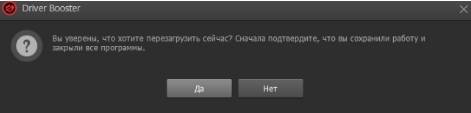
Після перезавантаження все повинно .. завантажиться і працювати швидше, надійніше і стабільніше, а у вікні програми відображатися зелененький гурток. Сканування тепер можна відключити відповідною кнопкою (і далі ми зробимо це в настройках):

До речі, що стосується, так званих, ігрових компонентів. Мова не зовсім йде про безпосередньо ігрових компонентах, в тому сенсі, що ці компоненти потрібні для роботи і звичайного софта, а не тільки ігор.
до змісту ↑
Додатковий інструментарій та комплектуючі, ПЗ
Тут мешкають всякі OpenAL, Microsoft Visiual C ++,. NET Framework та інше, і, що не менш зручно, їх так само можна оновити:
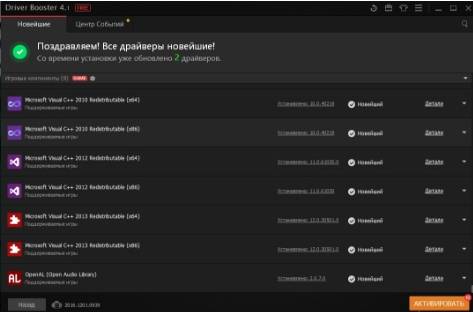
Упоравшись з усім цим, власне, давайте подивимося на залишок функціоналу, настройки та інше. В першу чергу Вас може зацікавити кнопка "Інструментарій":
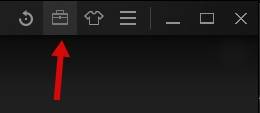
Вона дозволяє боротися з проблемами в разі, якщо щось піде не так або проблема не вирішилася, а саме: поправити проблему зі звуком, виправити помилки мережі, очистити відключені пристрої та інше.
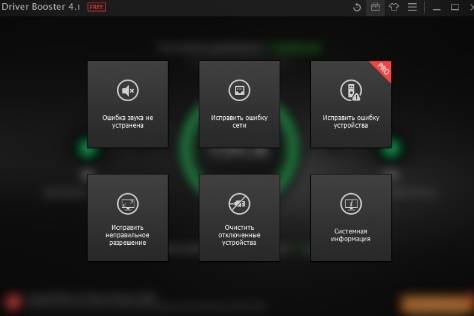
Тут же можна подивитися системну інформацію, яка представлена не менш наочно ніж в тій же AIDA64 , Хоча і трохи менш докладно:
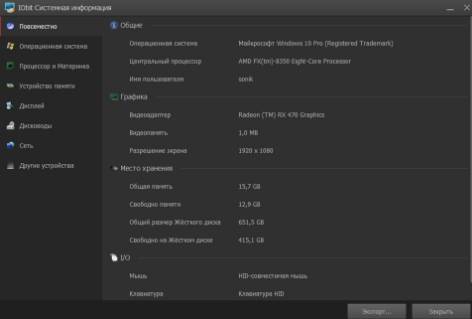
Налаштування можна знайти, натиснувши на кнопку меню в правому верхньому куті (зображується, традиційно, трьома смужками).
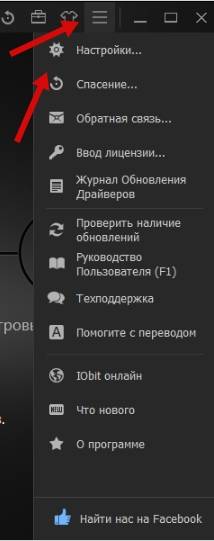
Крім налаштувань тут є і все інше, на кшталт зв'язку з підтримкою, введення ліцензії, журналу оновлень, порятунку (про це нижче) і іншого.
до змісту ↑
Налаштування Driver Booster - що до чого
В даний момент нас цікавлять настройки. На основній вкладці можна задати тему, мова, запуск разом з системою і інші банальності:
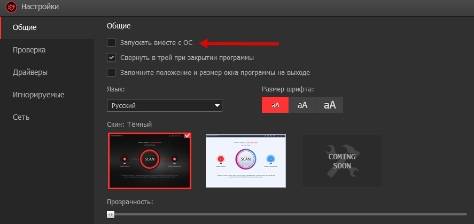
На вкладці перевірки я б рекомендував відключити автосканування при запуску програми (це можна і потрібно робити вручну), перевірку у встановлений час (це теж можна і потрібно робити вручну), а так само автоперевірка драйверів для нових пристроїв, що підключаються (тут спірно, в общем- то можна залишити).
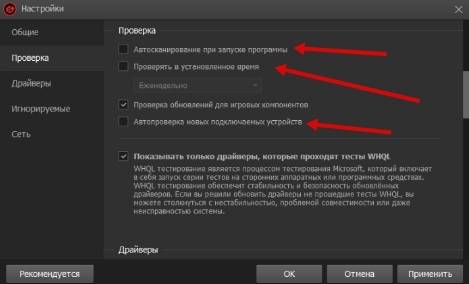
До речі кажучи тут же є цікава галочка, яка називається не інакше як "Показувати тільки драйвери, які проходять тести WHQL". Вона дає якусь безпеку і гарантію захисту від проблем, збоїв, помилок і синіх екранів, проте, в окремих випадках, можна знімати цю галочку, якщо знайти потрібні драйвер для якогось специфічного пристрою таки не вдається.
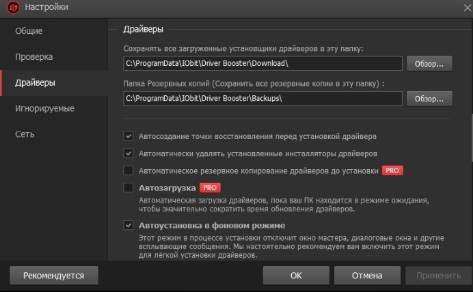
На вкладці "Драйвери" можна вказати папку для завантажуваних драйверів, папку для резервних копій, а так же впоратися з галочками для створення контрольних точок відновлення і тп. Нічого особливого, але може Вам щось сподобається.
Ну і вкладка "Ігноровані" дозволяє вказати пристрої, чиї драйвера Ви чіпати не хочете, а вкладка "Мережа", власне, задати параметри мережі, на зразок проксі або VPN .
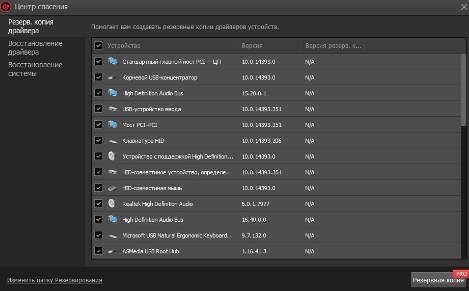
До речі про розділ "Порятунок". Він як раз дозволяє робити резервні копії (або відкат, тобто відновлення) з них драйверів, а так само повертатися на точку відновлення, що є гуд і зручно, на випадок, якщо Ви зіткнетеся з якими-небудь проблемами (що буває рідко) . Вкладка хороша і корисна, є далеко не у всіх програм, але вимагає платної версії.
Такі справи.
до змісту ↑
Де взяти ліцензію на Driver Booster
Якщо Ви вирішили придбати повну версію програми, то рекомендується робити це не в роздрібних магазинах (які не тільки роблять істотну націнку, але і додають до кінцевій ціні вартість коробки з програмою, її доставки в магазин, вартість оренди магазину та іншу "логістику"), а в інтернет-магазинах, на кшталт AllSoft , Бо:
- По-перше, дешевше (не тільки з причин, що вказані вище, а й тому, що софт закуповується / продається оптовими обсягами);
- По-друге, зручно, т.к нікуди не треба ходити і оплатити можна хоч кредиткою, хоч смской з телефону;
- По-третє, досить безпечно, бо ліцензію можна відразу (швидка доставка ключів на Email) перевірити і активувати, чого не зробиш в оффлайн-магазині.
Зі свого боку, втім, я б порекомендував брати безпосередньо у розробника, наприклад, просто з вікна програми. Загалом всякий маркетинг можете почитати в інтернеті, - моя справа порекомендувати.
До слова, якщо раптом, з якихось причин, Ви знаєте магазин софта дешевше (і головне, - краще!), То зв'яжіться через форму зворотного зв'язку , Ми з командою розглянемо Ваш варіант .. і може запропонуємо читачам в цьому тексті. Дякуємо!
до змісту ↑Післямова
Ось така ось програма. Багато в чому, як не дивно, працює краще за більшість аналогів, тому, якщо Ви раптом не довіряєте DriverPack Solution (або Вам чомусь мало їх драйверів), хочете оновлюватися просто і швидко, то може якраз ця програма Ваш вибір.
Ну, а взагалі, звичайно ж, найкращий спосіб це оновлюватися ручками, безпосередньо з сайту виробника. Правда, як і говорилося на самому початку статті, це може віднімати просто величезна кількість часу, особливо, якщо комп'ютерів кілька, є специфічні пристрої, шукати драйвера лінь і все таке інше.
Загалом, традиційно, вибір за Вами. Навіть в безкоштовному вигляді це відмінне рішення.
Як і завжди, якщо є якісь думки, питання, доповнення і все таке інше, то ласкаво просимо в коментарі до цієї статті.
Ми в соц.сетях: ВК Facebook Twitter Telegram
Або свої?